blog
作成日 : 2025/02/19
更新日 : 2025/02/19
更新日 : 2025/02/19
Gemini研究(02_Gemを使ってみよう)
前回はGeminiのGemの特徴やできることを説明しました。
今回は実際にGemを使ってみます。
※GemはGoogleの有料プランに加入している方のみ利用できます。(2024年12月時点)
使い方
①Geminiを開いて、左側のメニューから「Gemマネージャー」を選択します。
②Googleが作成したGemがいくつか並んでいるので、今回は「アイデア出しのプロ」を選択してみます。
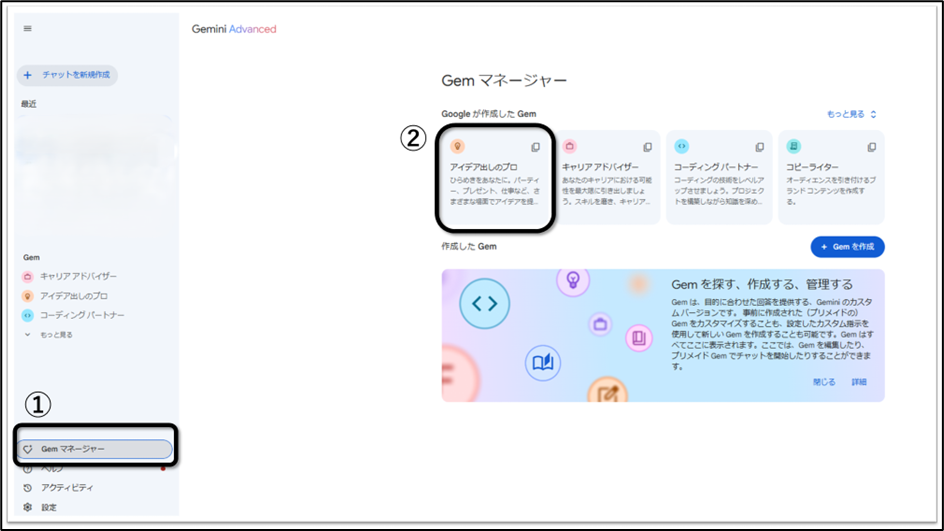
③プロンプトの入力画面に遷移するので、ここにアイデア出しの指示を入力し、送信します。(AIに対する指示のことを「プロンプト」といいます。)
社内向けにワークライフバランスの重要性を周知したいので、「社員がワークライフバランスを維持できるようにするための方法をできるだけたくさん考えて」というプロンプトにしてみます。
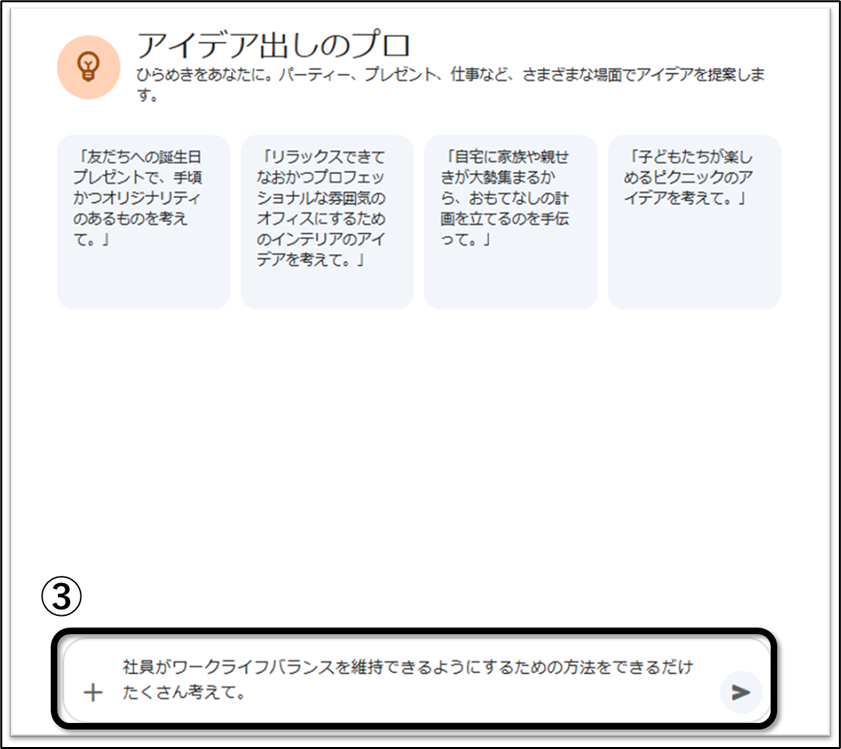
④すると、たった数秒で7つのカテゴリで合計20個の方法を提示してくれました。(キャプチャは一部です。)
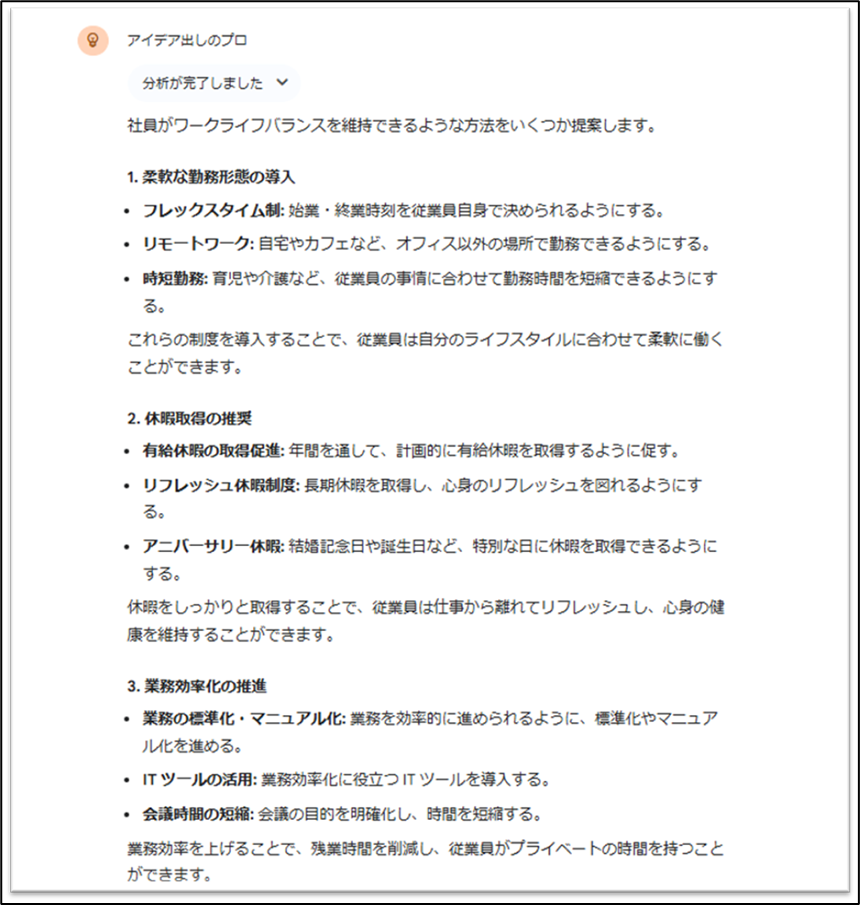
Gem、とても賢いですよね!
アイデア出しに煮詰まった時、1人でアイデアを出さないといけない時、短時間で多くのアイデアが必要な時に便利です。
アイデア出しのGem以外にも、キャリアアドバイザーやコピーライター、校正など、様々な得意分野を持ったGemが始めから提供されているので、用途によって選択することができます。
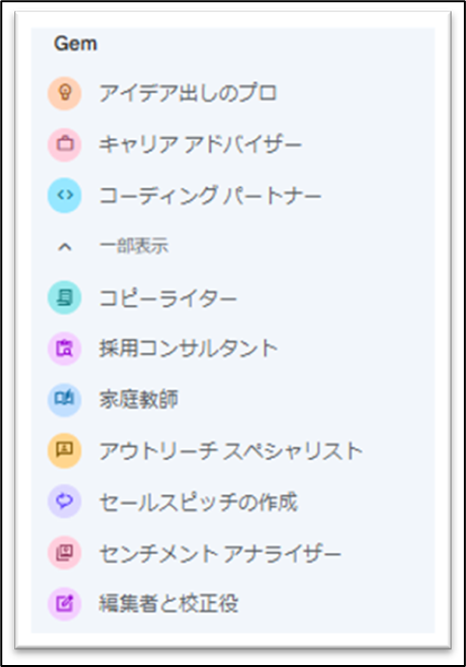
まとめ
Gemを使うことで手軽にAIの力を借りることができ、それにより時間短縮や業務効率化に繋げられることが分かりました。
日々の業務の中で、手間だと感じる作業はありませんか?
次回はオリジナルのGemを作って、更なる効率化を目指します。